怎么用u盘装系统教程大白菜
时间:2025-07-29阅读量:作者:大白菜
在大白菜U盘PE系统中,预装了实用的装机工具。此工具拥有极为便捷的一键重装系统特性,其操作流程简单且高效,即便是初次接触电脑的用户也能迅速掌握使用方法。若有用户想要安装Windows 7操作系统,不妨参考这篇教程,自主挑选心仪的Win7系统版本进行
怎么用u盘装系统教程大白菜
在大白菜U盘PE系统中,预装了实用的装机工具。此工具拥有极为便捷的一键重装系统特性,其操作流程简单且高效,即便是初次接触电脑的用户也能迅速掌握使用方法。若有用户想要安装Windows 7操作系统,不妨参考这篇教程,自主挑选心仪的Win7系统版本进行准备,再借助该工具实现一键式安装。

一、准备工作
1、从大白菜官网下载最新版工具,用于制作启动U盘。
2、准备一个容量至少8GB的U盘。
3、从可靠来源(如MSDN)下载ISO镜像,避免使用非官方版本。
二、注意事项
1、重装系统会格式化系统盘(通常是C盘),导致数据丢失,务必提前备份重要文件。
2、制作启动盘前,备份U盘内的重要数据,制作过程会格式化U盘。
3、如果是笔记本电脑,确保电量充足或接通电源,避免安装过程中因断电导致系统损坏。
三、U盘重装Win7操作步骤
1、把U盘插到一台能正常开机的电脑上。
2、打开大白菜U盘启动盘制作工具,按照默认模式和格式,点击开始“制作”。
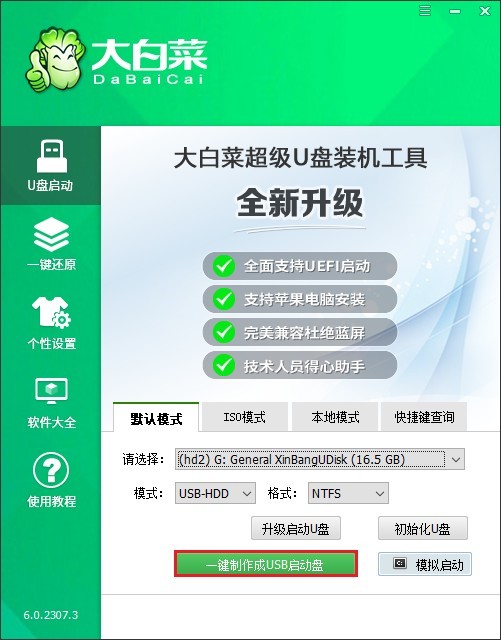
3、耐心等待制作完成。
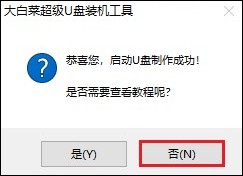
4、访问MSDN网站,选择需要安装的Windows 7版本,复制对应的ed2k链接。使用迅雷等下载工具,通过ed2k链接下载Windows 7系统文件。
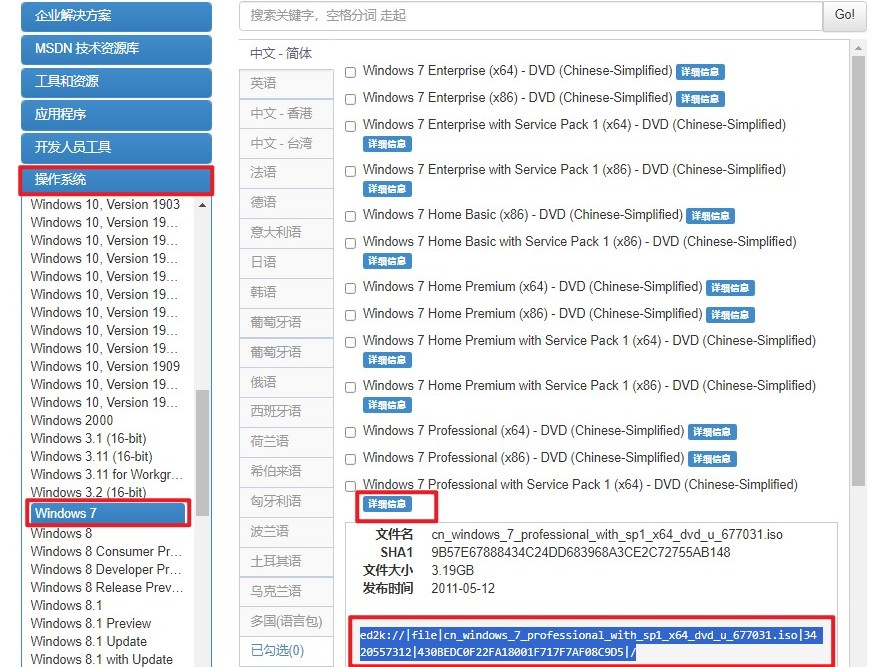
5、下载完成后,将系统文件复制到U盘中备用。
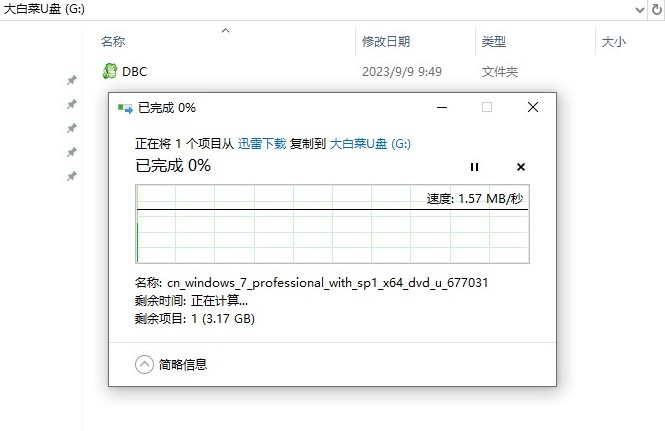
6、重启电脑,在开机画面出现时,快速且连续地按下U盘启动快捷键,进入启动菜单设置页面。
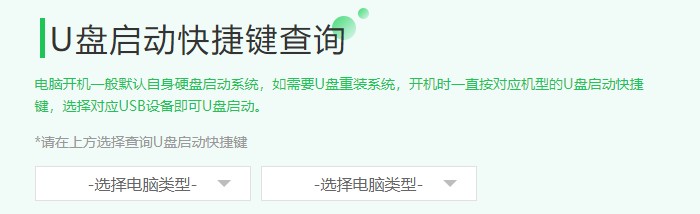
7、在启动菜单中,找到以USB开头或显示U盘名称的选项,按回车键选中,使电脑从U盘启动。
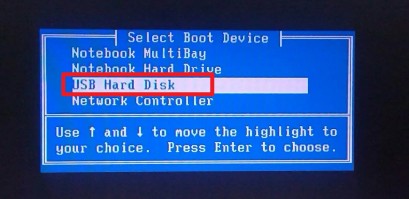
8、电脑从U盘启动后,进入PE系统。
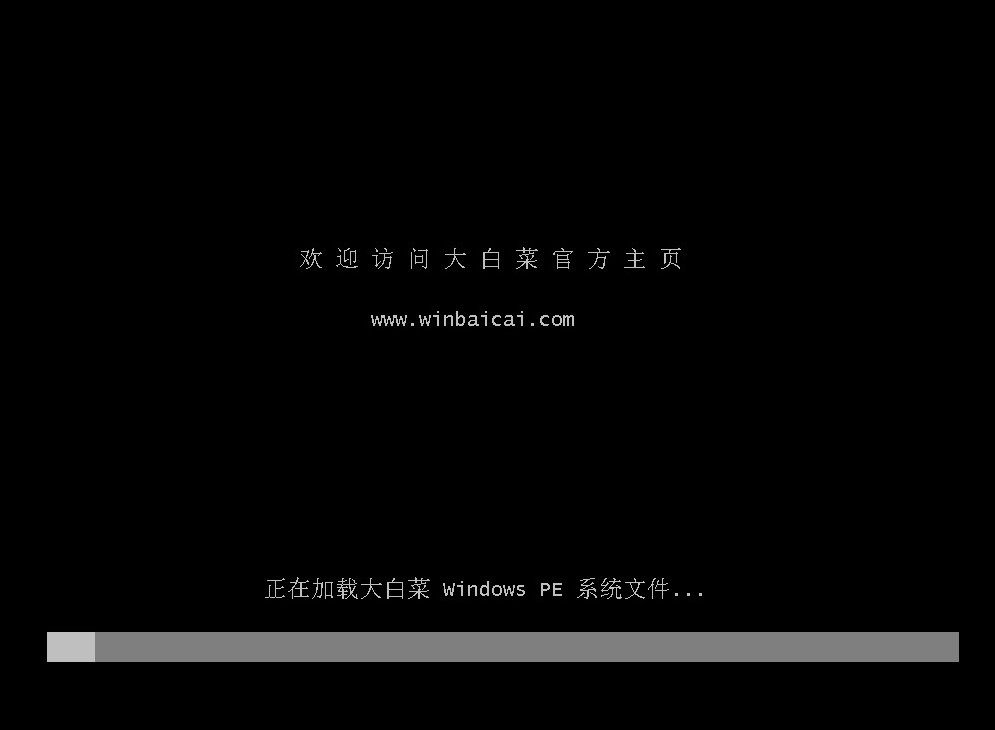
9、在PE桌面上找到装机工具并打开。按照提示操作,先选择U盘内的Windows 7系统文件,再选择安装位置(通常为C盘)。
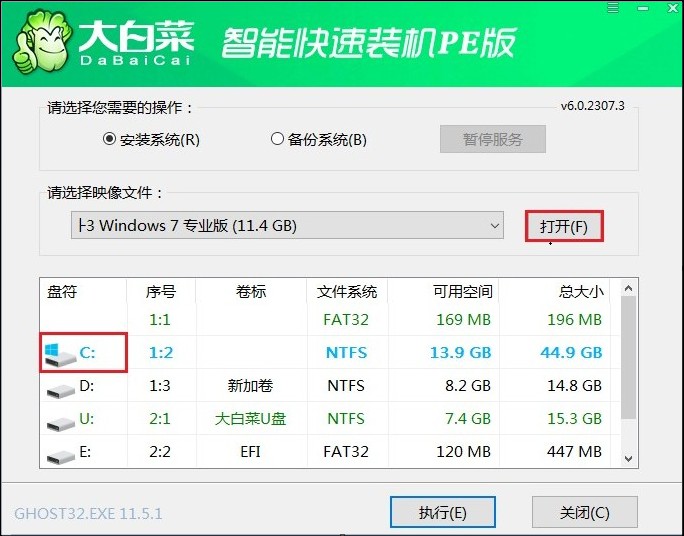
10、确认安装位置后,系统会提示格式化系统盘,点击“是”继续安装。
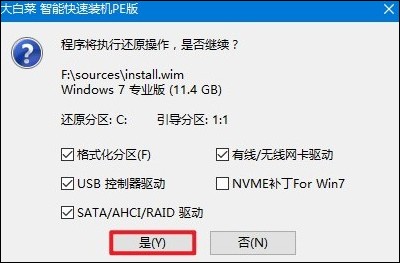
11、等待系统安装完成,期间不要拔掉U盘或关闭电脑。安装完成后,电脑会自动重启,此时取出U盘。
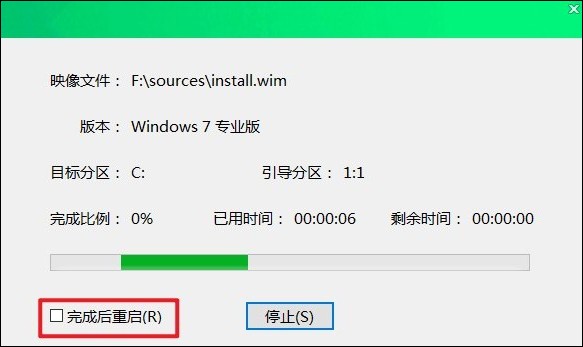
12、电脑重启后,进入全新的Windows 7系统桌面,系统重装完成。
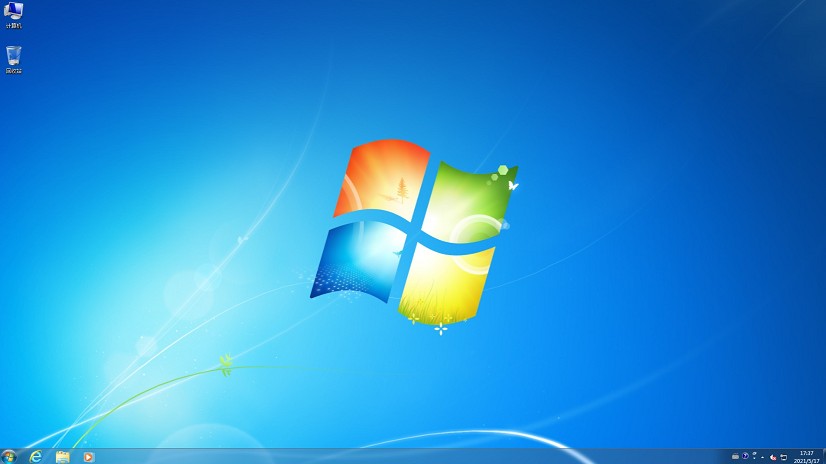
以上教程介绍了,怎么用u盘装系统教程大白菜。现在,你的电脑已经成功搭载着崭新的Win7系统。你将发现,这款全新的操作系统,不仅界面干净,运行还变流畅了。如果能够定期清理电脑无用文件,win7系统将能够延续其流畅性。